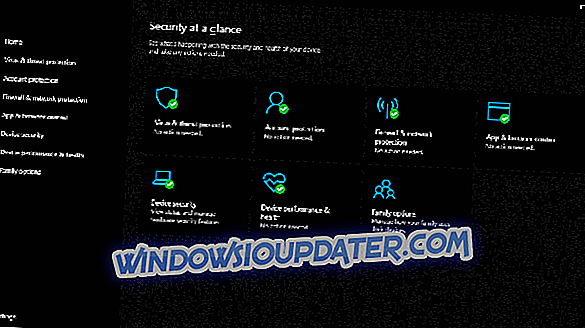विंडोज 10 स्वचालित रूप से ठीक से काम नहीं करने वाले हार्डवेयर को ठीक करने के लिए ड्राइवरों को अपडेट करता है। हालांकि, दुर्लभ परिस्थितियों में, अपडेट किए गए ड्राइवर कभी-कभी अन्य समस्याग्रस्त हार्डवेयर समस्याओं का कारण बन सकते हैं। यदि ऐसा होता है, तो आपको ड्राइवर को वापस रोल करना होगा और विंडोज अपडेट को फिर से स्थापित करने से रोकना होगा।
हालाँकि, विंडोज 10 में एक अंतर्निहित टूल शामिल नहीं है जिसके साथ आप ड्राइवर अपडेट को ब्लॉक करने के लिए चुन सकते हैं। इसलिए, यदि आप ड्राइवर को अनइंस्टॉल करते हैं, तो विंडोज अपडेट अपने आप इसे फिर से इंस्टॉल कर देगा। एक समझौते के रूप में, माइक्रोसॉफ्ट का विंडोज के लिए wushowhide.diagcab टूल - अन्यथा शो पैकेज या अपडेट पैकेज छिपाने के रूप में जाना जाता है - आपको अवांछित ड्राइवर अपडेट ब्लॉक करने में सक्षम बनाता है।
यहां विंडोज ड्राइवर अपडेट को ब्लॉक करने का तरीका बताया गया है
- ड्राइवर अपडेट को रोल बैक करें
- अपडेट टूल को दिखाएँ या छिपाएँ
1. ड्राइवर अपडेट को वापस रोल करें
- इससे पहले कि आप ड्राइवर को शो अपडेट करें या अपडेट टूल छिपाएं, आपको अपडेट किए गए ड्राइवर को वापस रोल करना होगा। ऐसा करने के लिए, Cortana के खोज बॉक्स में 'डिवाइस प्रबंधक' दर्ज करके डिवाइस प्रबंधक विंडो खोलें।

- अगला, उस डिवाइस का चयन करें जिसमें ड्राइवर है जिसे आपको अनइंस्टॉल करने की आवश्यकता है।
- डिवाइस को राइट-क्लिक करें और उसके संदर्भ मेनू से स्थापना रद्द करें का चयन करें ।
- यह नीचे दिए गए शॉट में डिवाइस की स्थापना रद्द करें विंडो खोलता है। उस डिवाइस के लिए ड्राइवर सॉफ़्टवेयर को हटाएं उस विंडो पर चेक बॉक्स का चयन करें।

- ड्राइवर को वापस रोल करने के लिए ओके बटन दबाएं।
- वैकल्पिक रूप से, डिवाइस के संदर्भ मेनू पर गुण चुनें और नीचे दी गई विंडो पर ड्राइवर टैब चुनें।
- रोल बैक ड्राइवर विकल्प का चयन करें।

2. अपडेट टूल को दिखाएँ या छिपाएँ
जब तक आप इसे बंद नहीं करेंगे, विंडोज अपडेट शायद ड्राइवर को स्वचालित रूप से पुनर्स्थापित कर देगा। इसके बजाय, इस पृष्ठ पर अब "दिखाएँ या छुपाएँ अपडेट" समस्या निवारक पैकेज पर क्लिक करके अपने HDD के लिए दिखाएँ या छुपाएँ अपडेट टूल को सेव करें। उसके बाद, आप अस्थायी रूप से निम्नानुसार ड्राइवर अद्यतन को ब्लॉक कर सकते हैं।
- आपके द्वारा सहेजे गए फ़ोल्डर को खोलें या अपडेट को छिपाएं और नीचे दिखाए गए विंडो को खोलने के लिए wushowhide पर क्लिक करें।

- अपडेट के लिए स्कैन करने के लिए अगला बटन दबाएं।

- अगला, नीचे दिए गए अपडेट की सूची खोलने के लिए अपडेट छिपाएं चुनें।
- अब, अद्यतन पैकेज का चयन करें जो सूची से ड्राइवर को अपडेट करने के लिए इसे अवरुद्ध करता है।
- अपडेट्स से बाहर निकलने या छुपाने के लिए नेक्स्ट एंड क्लोज बटन दबाएं।
अब अपडेट पैकेज आपके द्वारा हटाए गए ड्राइवर को पुनर्स्थापित नहीं करेगा। आप हमेशा अपडेट खोल सकते हैं या अपडेट को छिपा सकते हैं और आवश्यकता पड़ने पर अवरुद्ध अपडेट पैकेज को अचयनित कर सकते हैं। इसके अलावा, ध्यान दें कि विंडोज प्रो और एंटरप्राइज में एक नया बिल्ट-इन ग्रुप पॉलिसी एडिटर विकल्प शामिल है जिसके साथ उपयोगकर्ता अपडेट से ड्राइवरों को बाहर करने का चयन कर सकते हैं।